WordPressのウィジェットを追加するとき、なぜかいつまでたっても保存が出来ないときがあります。
たまにウィジェットにコードを張り付けて保存すると、横で永遠にクルクル回り続けていことありますよね?こんな感じに。

正直今まで気にせずに放っていたんですが、先日どうしてもウィジェットを使う必要が出てきたので原因を探ってみました。
何とか正常に保存できるようになったので、その対策手順を紹介します。
ウィジェットが保存できない原因はサーバーの設定にあった
色々見たところ、ロリポップ!(サーバー)の設定に原因があったみたいです。
![]() サーバーに問題があったとか予想外すぎます。厄介ですね。
サーバーに問題があったとか予想外すぎます。厄介ですね。
どうやら、ロリポップの「WAF設定」を有効にしていると、ウィジェットに上手くコードを追加できない不具合が起きるようです。
WAF設定とは
WAF(ウェブアプリケーションファイアウォール)は、第三者による不正なアクセスを防ぐための仕組みです。これを有効にしておくことで、サイト改ざんの対策をすることが出来るんです。
ウィジェットが保存できなかったのは、一部コードに対してこの機能が働いていたからなんでしょう。
ちなみにロリポップの公式サイトには、WAF設定に関することが詳しく記載されています。
WordPressとの関わりについても書かれているので、一度目を通しておくといいと思いますよ。
ウィジェットが保存できないときの対策手順
それではウィジェットが保存できないときの対策手順をまとめます。
1、ロリポップのWAF設定を無効にする
まずは、先ほど紹介したWAF設定を一時的に無効にしてください。
ユーザー専用ページの「WEBツール」→「WAF設定」を選択。
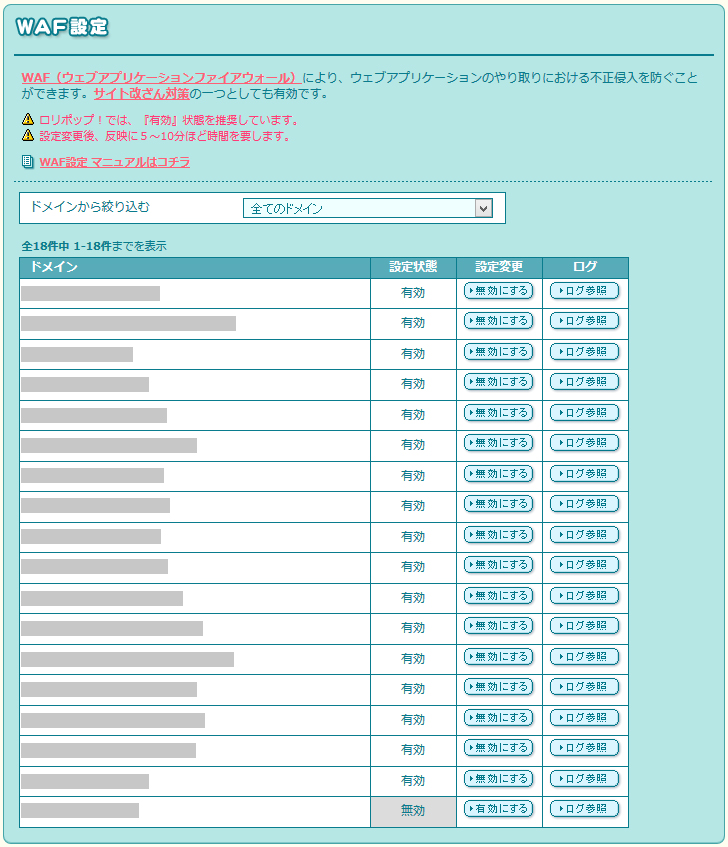
このように、使用中のドメイン一覧が表示されると思います。
この中から対称ドメインのWAF設定のみ「無効にする」をクリック。
ちょうど一番下のような状態になればOKです。
2、WordPressのウィジェットを保存
WAF設定を無効にしたら、WordPressのウィジェットを保存してみてください。
これですんなり保存出来るはず。
※WAF設定の変更が反映されるまで、5~10分かかることもあるようです。ちなみに、僕の場合は2~3分くらいで保存できるようになります。
3、保存が完了したらWAF設定を有効に戻す
ウィジェットが正常に保存されたら、WAF設定をもう一度有効に戻しておきましょう。
先ほどから言うように、第三者によるサイト改ざんを防ぐ機能なので、必要な時以外は有効にしておいた方がいいと思います。
最後に
ロリポップ以外のサーバーでもよくあることなんでしょうか?
他のレンタルサーバーにもWAF設定があるので、ウィジェットがなかなか保存できないときはまずこれを疑ってみてください。


